Create Sign up Log in
Turn on suggestions
Auto-suggest helps you quickly narrow down your search results by suggesting possible matches as you type.
Showing results for
Community resources
Community resources
Community resources
[Jira Cloud]自動化でチーム全員分のタスクをコピーする
December 5, 2023 edited
今回は自動化ルールでチームメンバー全員分の課題をコピーする方法をご案内します。
次のような自動化を実行した際に
次のように親課題をもとにチームメンバー分のサブタスクを作成します。
それでは設定方法をご案内いたします。
手順
- 任意のプロジェクトを開き[プロジェクト設定]-[自動化]を選択する
- 右上の[ルールを作成]を選択する
- トリガーに[手動によるトリガー]を選択します
- 次の[ルックアップテーブルを作成]アクションを追加します。こちらが今回の自動化の肝になります。
- ルックアップ テーブル変数名に任意の変数名を入力します。今回は「AtlasTeam」とします。
- テーブルエントリにチームメンバー分のエントリを追加します。
- キー:任意の名前等
- 値:Atlassian Account ID (IDの取得方法はAtlassian AccountのIDを取得する方法を教えて欲しい をご覧ください)
- 次に[コンポーネントを追加] - [FOR EACH: ブランチを追加] - [高度な分岐]を追加します
- それぞれ次の値を入力します。この設定によりこのブランチの後続のコンポーネントで{{member}}を利用して各ユーザー情報にアクセスできるようになります。
- スマート値:{{<ルックアップテーブルの変数名>.entries}} 例:{{AtlasTeam.entries}}
- 変数名 : 任意の値。例 member
- それぞれ次の値を入力します。この設定によりこのブランチの後続のコンポーネントで{{member}}を利用して各ユーザー情報にアクセスできるようになります。
- [課題の作成]アクションを追加します
- それぞれ次の値を入力します。各値は必要に応じて変更してください。
- プロジェクト:任意
- 課題タイプ:サブタスク
- 親課題:[現在の課題]
- 要約:{{issue.summary}} - {{member.key}}
- 説明:{{issue.description}}
- 担当者:{{member.value}}
- 期限:{{issue.duedate}}
- それぞれ次の値を入力します。各値は必要に応じて変更してください。
- 右上[ルールをオンにする]
以上となります。
課題の説明や要約はスマートバリューを用いてカスタマイズいただけます。利用できるスマートバリューについては次のドキュメントをご覧ください。
参考までにルールの全体は次のようになります。
Jiraの自動化機能は非常に強力で様々なことを実現可能です。よろしければ次の記事もご覧ください。
Was this helpful?
Thanks!
J. Sakurai
Atlassian Team

Atlassian Team
Atlassian Team members are employees working across the company in a wide variety of roles.
About this author
Technical Support Engineer
Atlassian
Yokohama, Japan
3 accepted answers
Atlassian Community Events
- FAQ
- Community Guidelines
- About
- Privacy policy
- Notice at Collection
- Terms of use
- © 2025 Atlassian





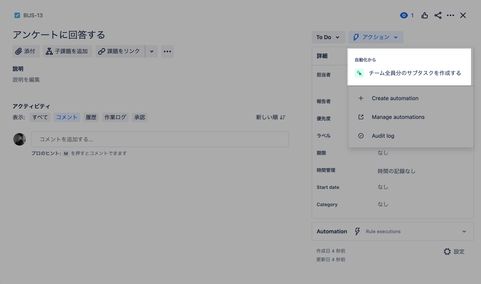
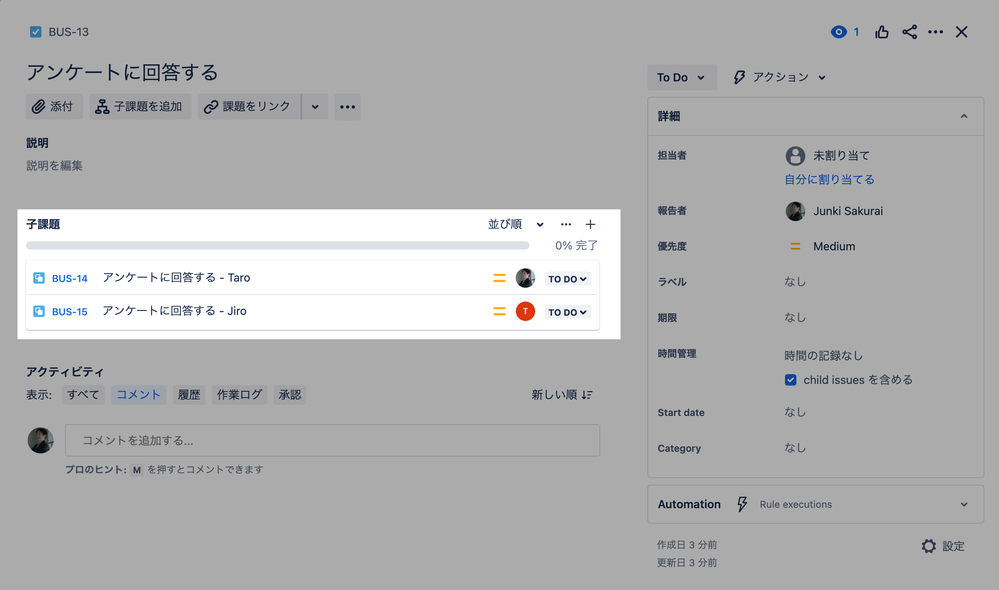
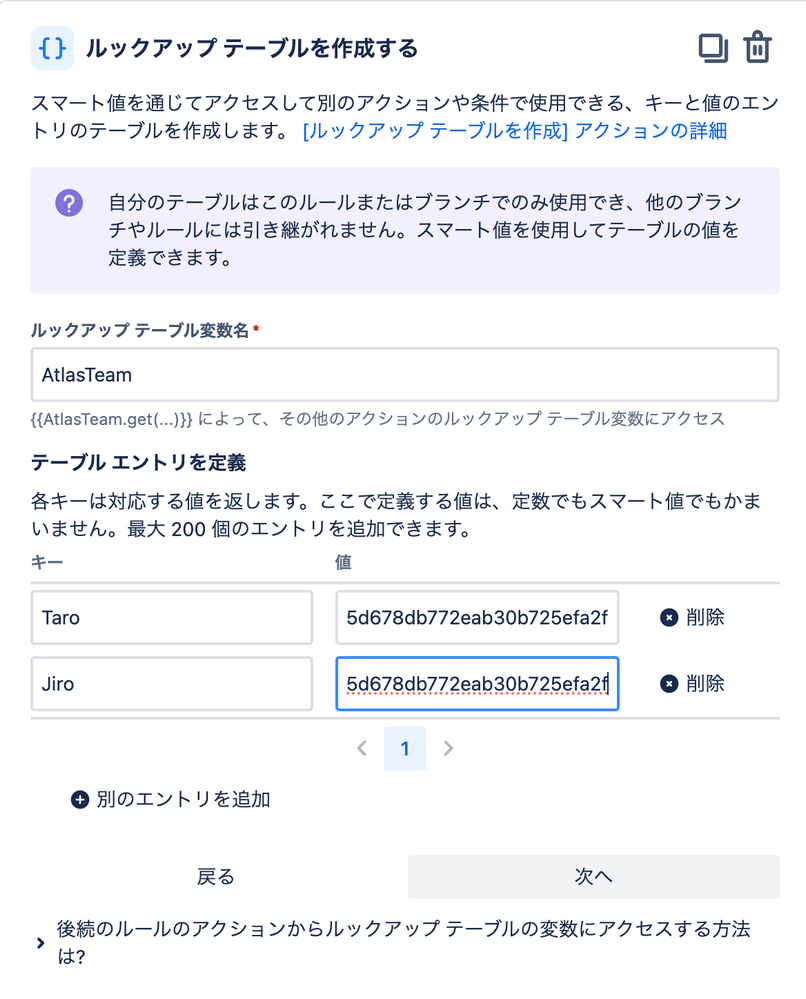
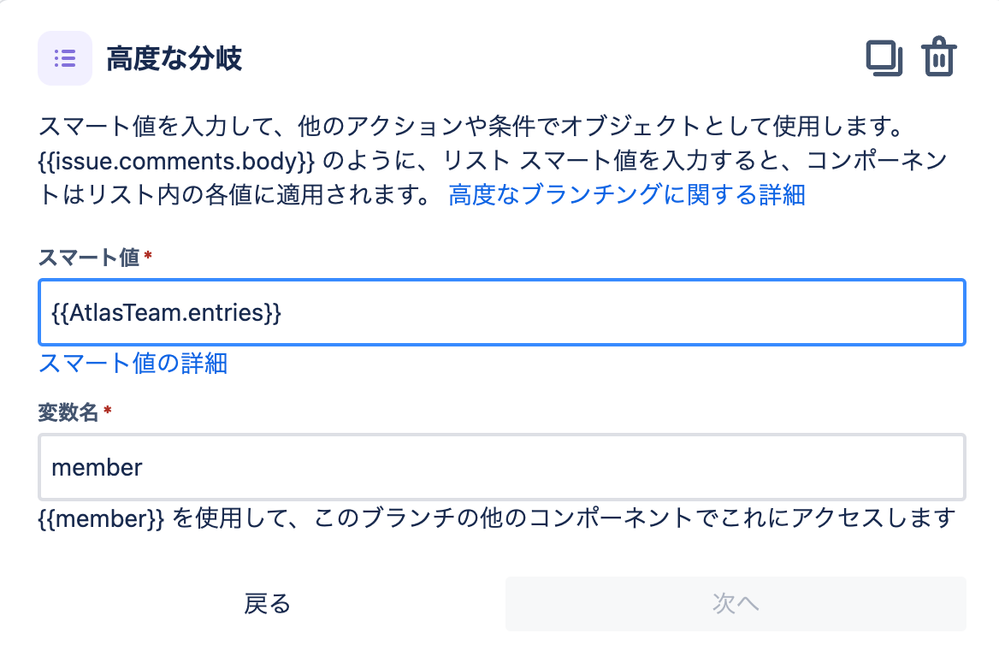
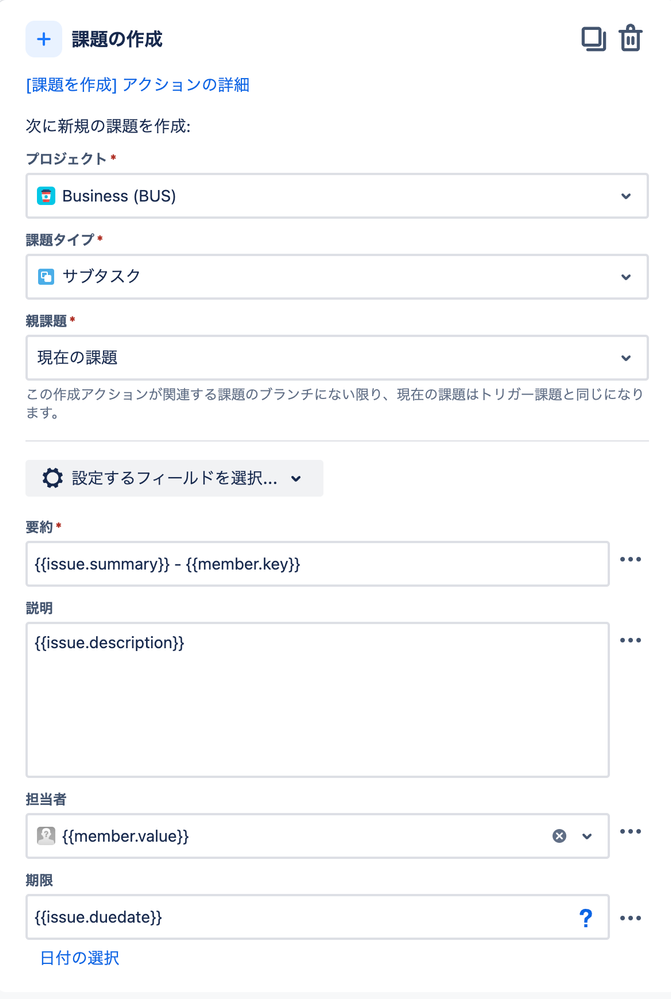
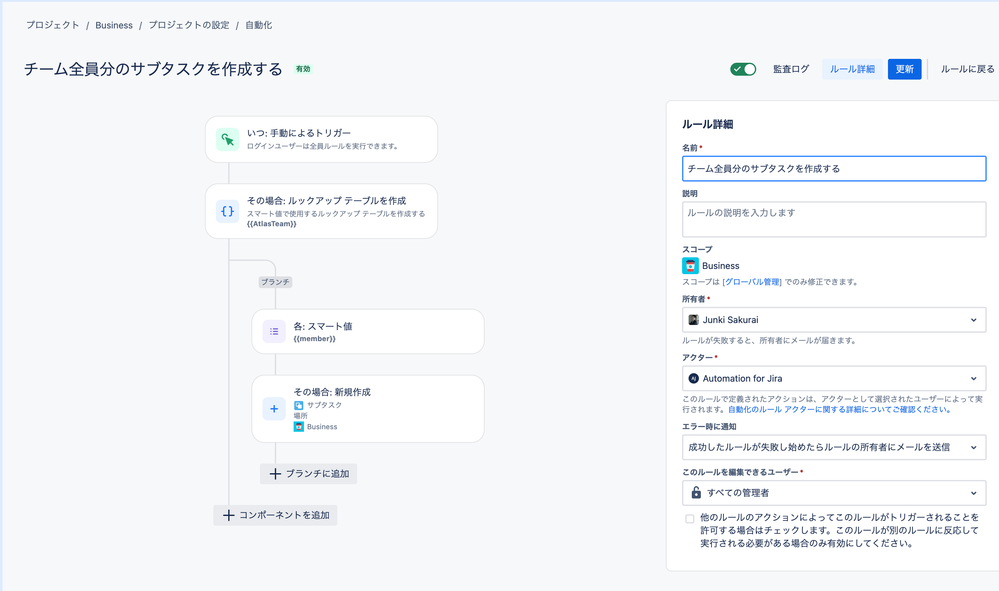
0 comments